ホームページ >ソフトウェアチュートリアル >コンピューターソフトウェア >Foxit PDF EditorでJPGファイルをPDFに変換する方法_Foxit PDF EditorでJPGファイルをPDFに変換する方法のチュートリアル
Foxit PDF EditorでJPGファイルをPDFに変換する方法_Foxit PDF EditorでJPGファイルをPDFに変換する方法のチュートリアル
- 王林転載
- 2024-04-30 10:52:19596ブラウズ
JPGからPDFへの問題を素早く解決 Foxit PDF EditorでJPGファイルをPDFにシームレスに変換するにはどうすればよいですか?もう混乱しないでください! PHP エディター Xiaoxin は、JPG を PDF に簡単に変換するためのステップバイステップのガイドを提供します。このチュートリアルでは、JPG 画像をプロフェッショナルな PDF ドキュメントに変換する完全なプロセスを詳細に紹介し、ドキュメントの変換を効率的に完了するのに役立ちます。
1. 以下の図に示すように、まず Foxit PDF Editor を開きます。
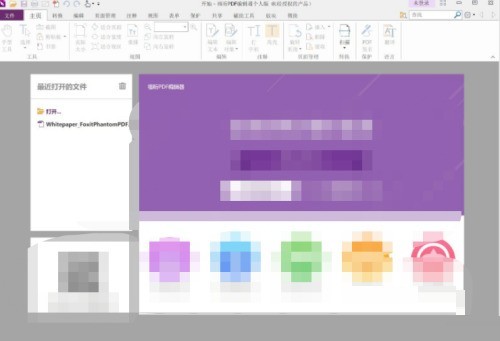
2. 次に、PDF ドキュメントに変換する必要がある JPG ファイルを同じフォルダーに置きます。
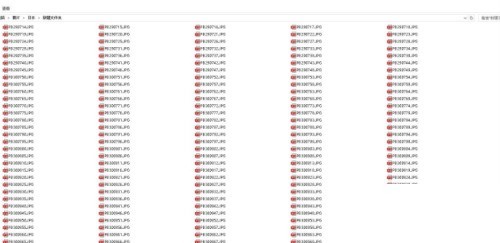
3. 最後に、上部ナビゲーションバーの[変換]-[ファイル変換]-[複数のファイルをPDFに変換]をクリックすると、ファイルの一括変換の設定ウィンドウが表示されます。
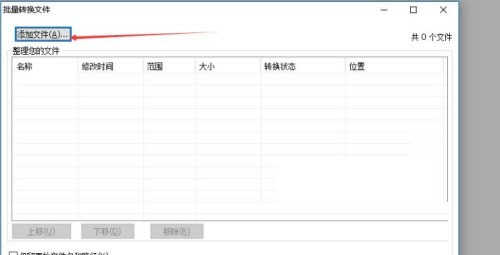
以上がFoxit PDF EditorでJPGファイルをPDFに変換する方法_Foxit PDF EditorでJPGファイルをPDFに変換する方法のチュートリアルの詳細内容です。詳細については、PHP 中国語 Web サイトの他の関連記事を参照してください。
声明:
この記事はzol.com.cnで複製されています。侵害がある場合は、admin@php.cn までご連絡ください。

